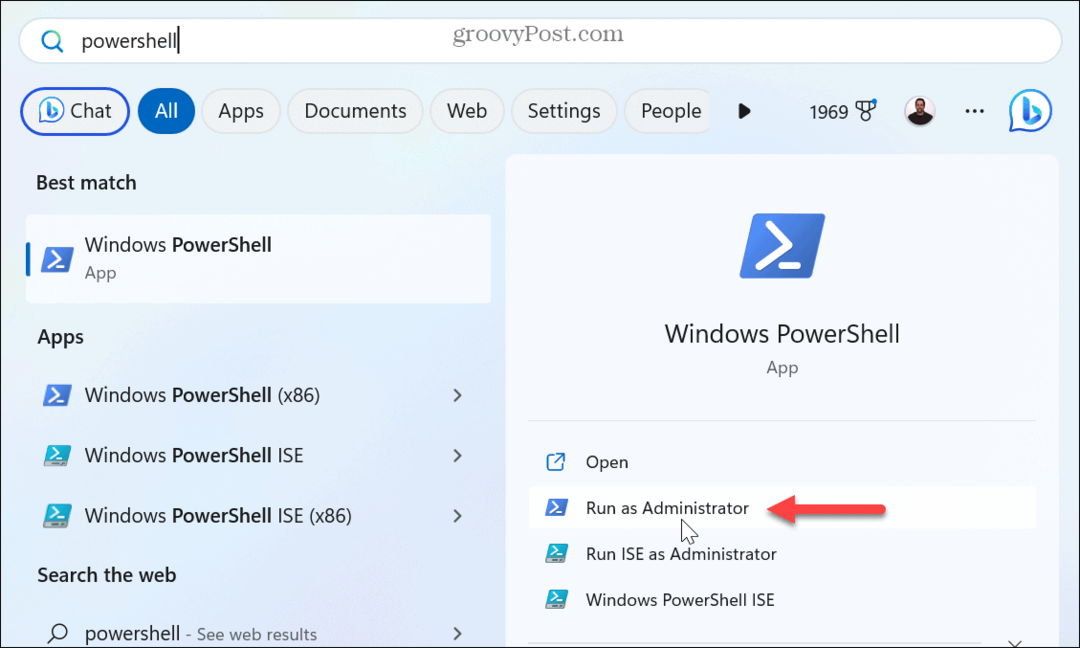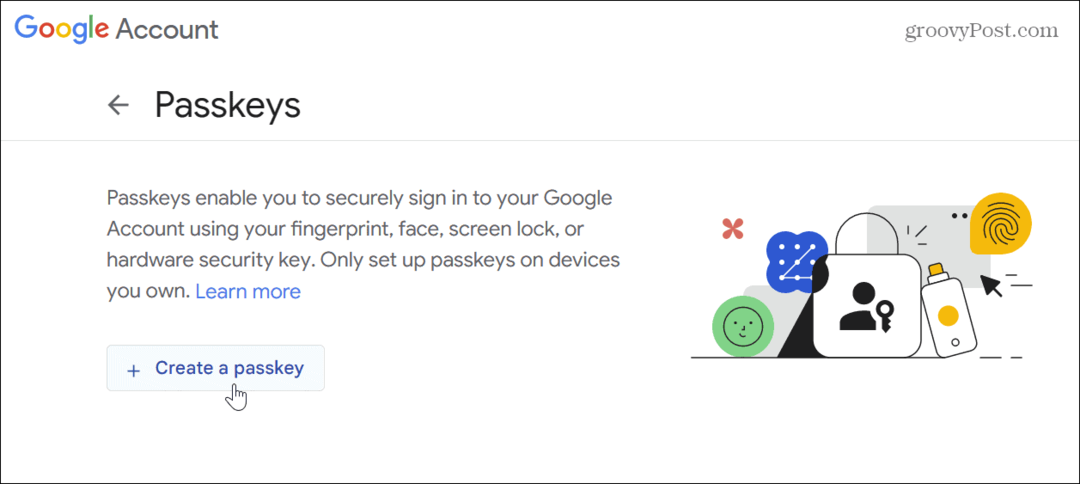Jak zobrazit aplikované zásady skupiny v systému Windows
Microsoft Windows 10 Windows 11 Hrdina / / September 19, 2023

Publikováno

Pokud provedete mnoho uživatelských a systémových změn pomocí zásad skupiny, budete potřebovat snadný způsob, jak zobrazit aplikované zásady skupiny v systému Windows. Zde je návod.
Pokud ke správě uživatelských a systémových nastavení používáte místní zásady skupiny na počítači se systémem Windows, může to být matoucí. Možná nevíte, které zásady se uplatňují a které ne.
Například pokud vy použít nastavení zásad skupiny na konkrétní uživatele, potřebujete rychlý způsob, jak zjistit, co je povoleno. Naštěstí, pokud potřebujete vidět všechna platná nastavení zásad skupiny, systém Windows obsahuje užitečný nástroj, který vám pomůže.
Chcete-li zobrazit aplikované zásady skupiny v systému Windows 11 nebo Windows 10, postupujte takto.
Jak zobrazit aplikované zásady skupiny v systému Windows
Jako správce můžete ve svém systému Windows provést mnoho systémových změn pomocí zásad místní skupiny. Můžete jej například použít k blokovat přístup k desktopovým aplikacím nebo zakázat upozornění na aktualizace na Windows.
Pokud jste v průběhu času provedli několik změn, možná budete chtít jednoduchý způsob, jak zobrazit zásady, které byly použity. Můžete to udělat pomocí Výsledná sada zásad Funkce (RSoP) obsažená ve Windows 10 a 11. Šetří čas klikání a procházení Editorem zásad skupiny, abyste viděli, co je povoleno.
Poznámka: Editor místních zásad skupiny je k dispozici pouze ve verzích Pro, Enterprise a Education systému Windows 10 nebo 11. Není k dispozici v edicích Home nebo Starter systému Windows.
Chcete-li zobrazit aplikované zásady skupiny na počítači se systémem Windows:
- lis Klávesa Windows + R spustit Spustit box.
- Typ rsop.msc a klikněte OK nebo stiskněte Vstupte.
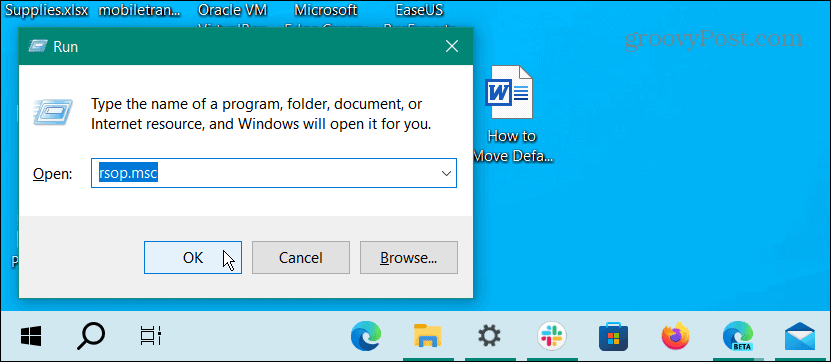
- Zobrazí se upozornění, které vás informuje Výsledná sada zásad nástroj prohledává váš systém a hledá použitá nastavení zásad.
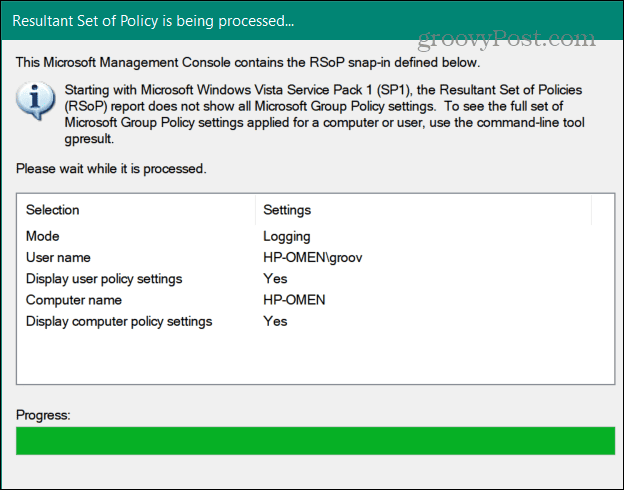
- Po spuštění najdete rozhraní podobné Editoru místních zásad skupiny. Zobrazuje však pouze použité zásady a některá nenakonfigurovaná nastavení zabezpečení.
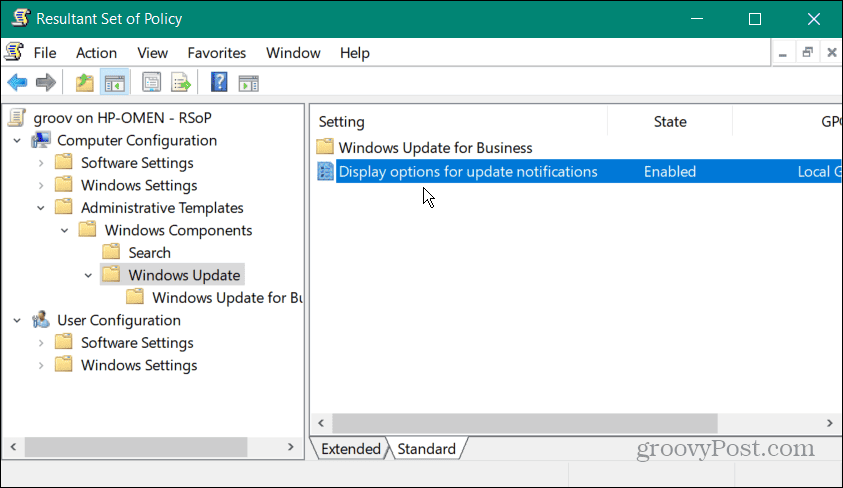
I když RSoP usnadňuje určování, které zásady se použijí, neumožňuje měnit žádná nastavení zásad. Poklepáním na povolenou zásadu zobrazíte další podrobnosti, ale k provedení změn je třeba otevřít Editor místních zásad skupiny.
Pro zjednodušení můžete otevřít instanci RSoP a instanci Editoru místních zásad skupiny a provést požadované změny.
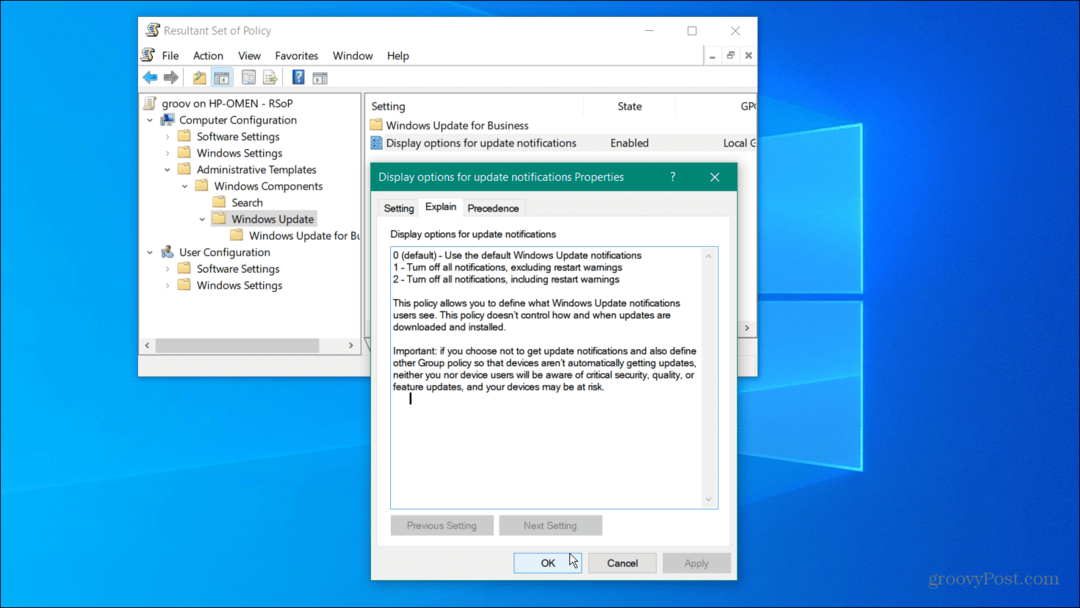
Jak zobrazit aplikované zásady skupiny v systému Windows pomocí příkazového řádku
Můžete použít PowerShell nebo Příkazový řádek pro zobrazení povolených uživatelských zásad, pokud dáváte přednost práci z příkazového řádku.
Chcete-li zobrazit aplikované zásady skupiny z příkazového řádku v systému Windows:
- OTEVŘENO PowerShell jako správce nebo Příkazový řádek jako správce z Start Jídelní lístek.
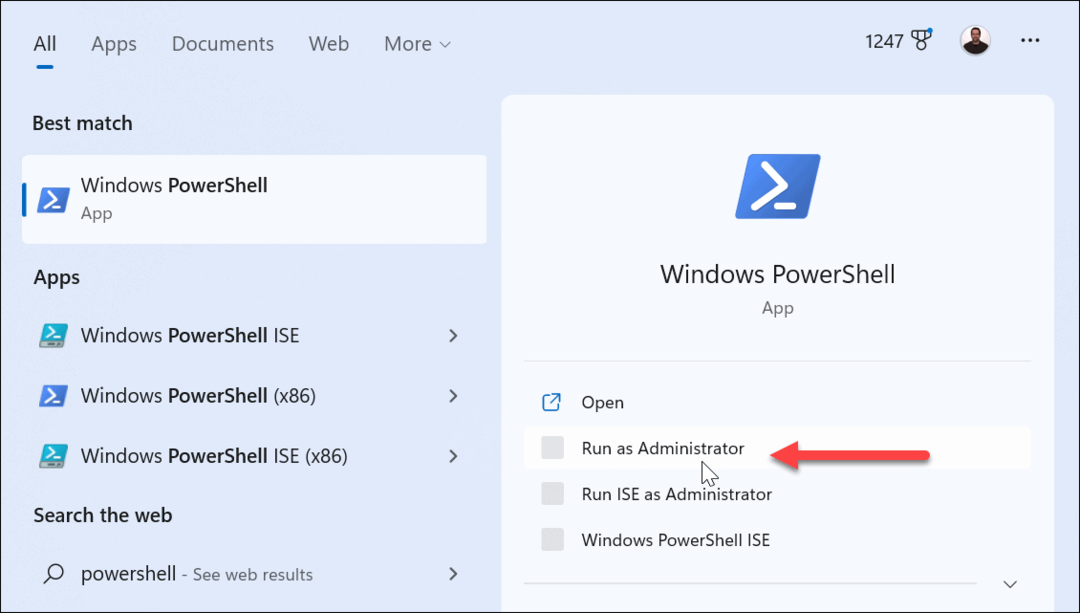
- Po otevření výzvy zadejte následující příkaz a stiskněte Vstupte:
gpresult /Scope User /v
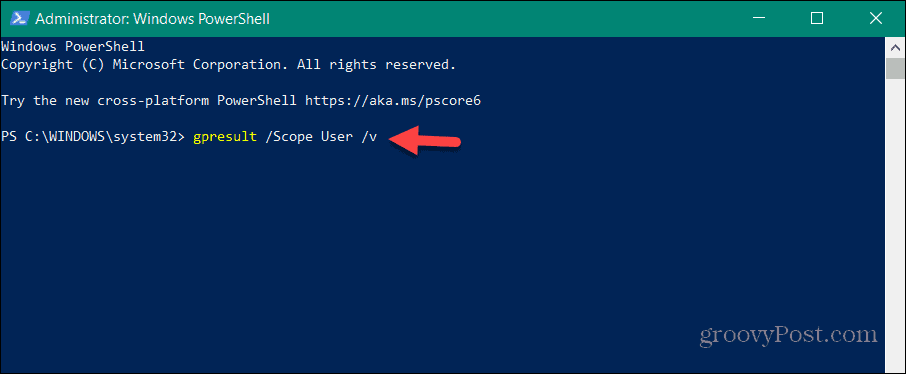
- Jakmile příkaz spustíte, skenování systému chvíli trvá. Po dokončení se můžete posunout dolů a zobrazit zásady použité pro daného uživatele.
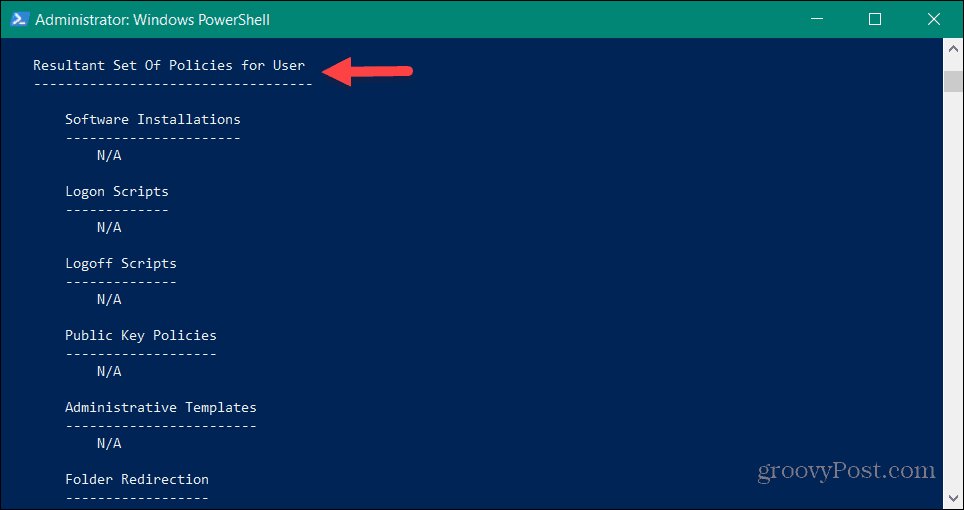
- Chcete-li zobrazit zásady použité v počítači, spusťte následující příkaz:
gpresult /Scope Computer /v
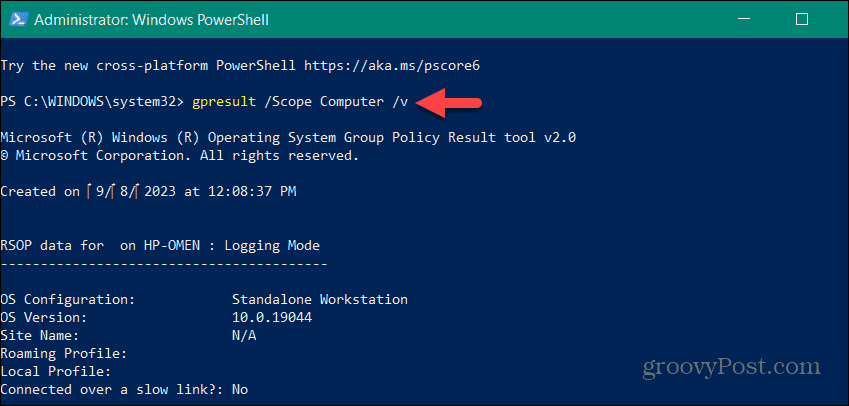
- Přejděte dolů na Výsledná sada zásad pro počítač sekce, abyste získali data, která potřebujete.
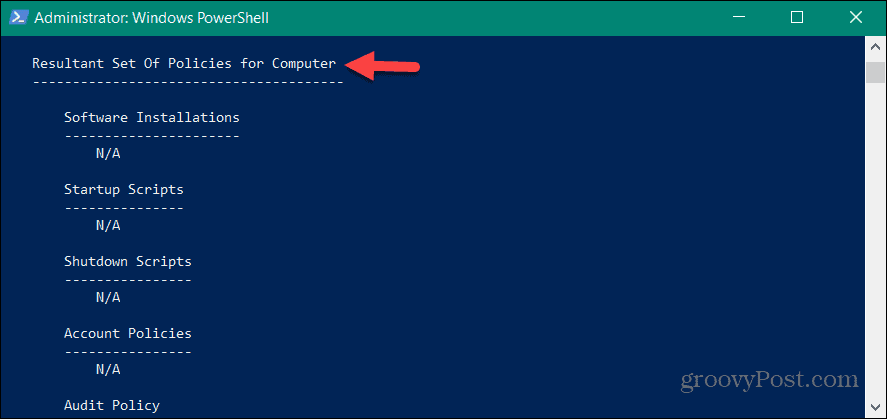
Správa nastavení správy v systému Windows
Pokud chcete zjistit aplikované zásady v Local Group Policy ve vašem systému Windows, použití nástroje RSoP usnadňuje správu nastavení.
Když máte více uživatelů ve Windows, musíte nastavit typy účtů. Standardní uživatelský účet poskytuje bezpečné prostředí, které zabraňuje nechtěným změnám systému. Pokud však potřebujete provádět úkoly údržby a spouštět aplikace se zvýšenými oprávněními, můžete povolit účet správce na Windows.
Pokud jste zkušený uživatel a obtěžují vás výzvy UAC, můžete zakázat Řízení uživatelských účtů. A aby byl počítač v bezpečí, můžete zajistit, aby systém Windows 11 instaloval aplikace pouze z obchodu Microsoft Store.